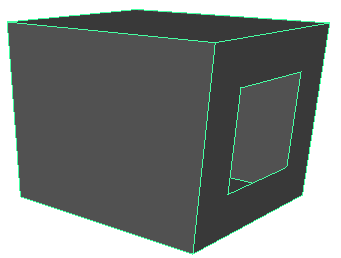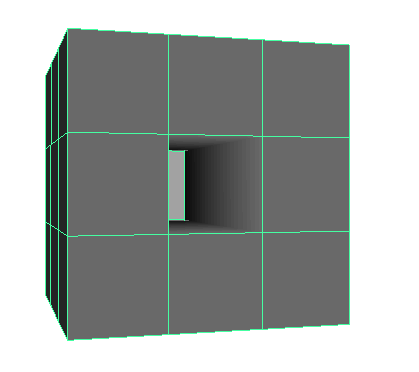ウィンドウに表示

お気に入りに追加

ホーム: Autodesk Maya オンライン ヘルプ

ポリゴン メッシュを変形する

ポリゴン メッシュの修正

ポリゴン メッシュの穴を埋める

ポリゴン フェースに穴を開ける
穴の作成ツール(Make Hole Tool)を使用して、選択したポリゴン フェースに 2 番目のフェースの形をした穴を作成することができます。
フェースに穴を開けても、ポリゴン モデルのフェース数が増えたり、頂点、エッジ、フェースのインデックス番号が変更されたりすることはありません。このことは、頂点カラーを適用したり、外部のポリゴン オブジェクトをインポートしたりする場合に特に重要です。
また、フェースを作成しながら、フェースに穴をあけることもできます。詳細については、
穴のあるポリゴン フェースを作成するを参照してください。
2 番目のフェースのシェイプで穴を開けるには
-
メッシュ > 穴の作成ツール(Mesh > Make Hole Tool)を選択します。
- 1 番目(First)、中間(Middle)、2 番目(Second)、1 番目に投影(Project First)、中間に投影(Project Middle)、2 番目に投影(Project Second)、なし(None)の穴の作成ツール オプションで、穴がフェースに作用する方法を設定することができます。
- 穴を作成したいフェースのセンターにあるフェース インディケータをクリックします。
- 穴を作成したいフェースのシェイプのセンターにあるフェース インディケータをクリックします。
-
 キーを押し、穴を開けます。
キーを押し、穴を開けます。
どちらかの側のフェースを選択することで、単一のオブジェクト内に穴を作成することも可能です。
注:穴を開けるフェースと同じメッシュ上にはないシェイプ フェースを使用して穴を開ける場合は、
穴の作成ツールを使用する前に、フェースを結合する必要があります(両方のメッシュを選択して、
メッシュ > 結合(Mesh > Combine)を選択します)。
ポリゴンの作成時にポリゴンに穴を作成するには
-
メッシュ > ポリゴン作成ツール(Mesh > Create Polygon Tool)を選択します。
- シーン ビューでクリックしてポリゴンの頂点を配置しますが、最後の頂点を配置するときに Enter キーを押さないようにしてください。代わりに次の操作を行います。
- Ctrl キーを押したままクリックして、穴の最初の頂点を配置します。
- Ctrl キーを離してクリックし、穴の残りの頂点を配置します。
- 穴の描画が終わったら、Enter キーを押してポリゴンを終了します。
また、穴の作成ツールを使って既存のフェースに穴を開けることもできます。
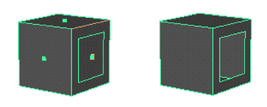
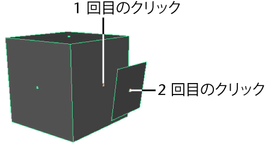
 キーを押し、穴を開けます。
キーを押し、穴を開けます。